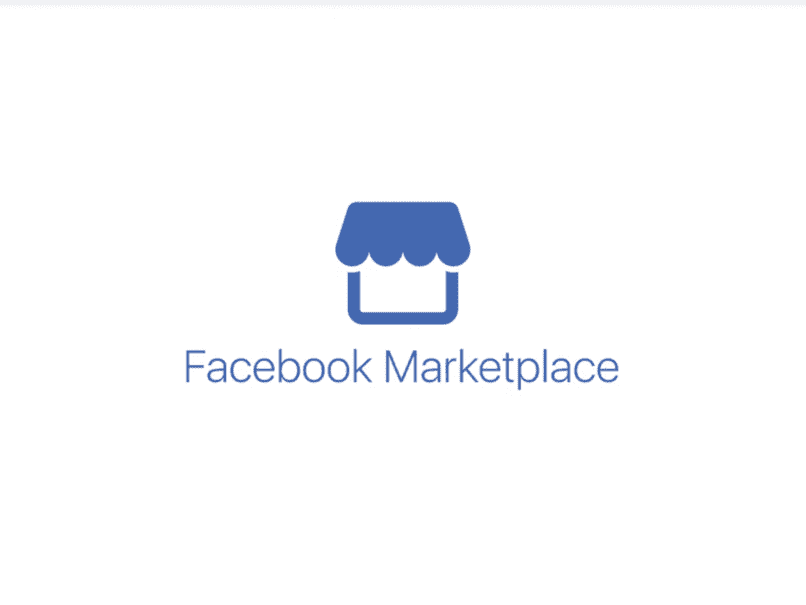كيفية تنشيط المدقق الإملائي على حسابي على Facebook
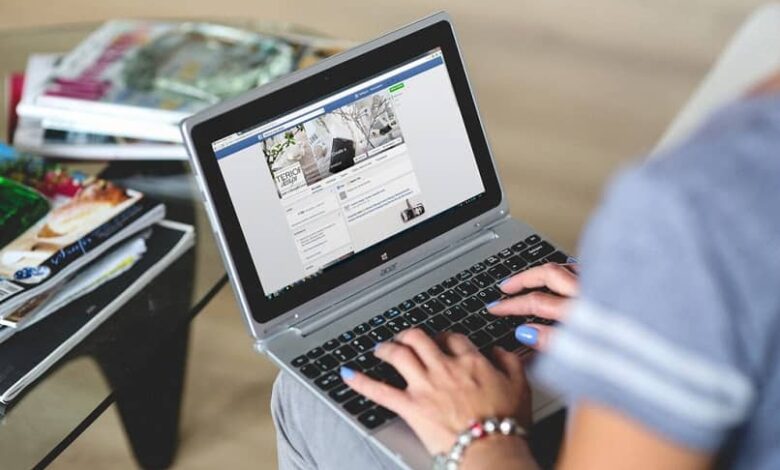
بالطبع ، الشيء الذي نحبه جميعًا هو التهجئة الجيدة عندما نتواصل. حسنًا ، إنه يضفي الرقي والأناقة على شخصيتنا خلف الشاشة. وقد سمحت لنا التكنولوجيا بالحصول على الأدوات التي تمنحنا الفرصة لعمل تهجئة شبه مثالية والتعبير بوضوح عن أفكارنا بالطريقة الصحيحة. الشبكات الاجتماعية ليست استثناء ، لذا تعرف على كيفية تنشيط المدقق الإملائي على Facebook.
حاليًا لدينا مدقق إملائي في العديد من البرامج التي نستخدمها في يومنا هذا. على سبيل المثال ، يمكننا تصحيح الهجاء تلقائيًا في Wordpad ، وتمكين أو تعطيل التدقيق الإملائي التلقائي في Word على Mac أو Windows ، وكذلك تصحيح الإملاء تلقائيًا في Microsoft Excel. أو يمكننا أيضًا تمكين المدقق الإملائي والنحوي في OpenOffice Writer. باختصار ، الخيارات لا حصر لها.
Facebook ليس بعيدًا في هذا الأمر ، ولهذا سنشرح في هذا المنشور ما يجب عليك فعله لتفعيل المدقق الإملائي في حسابك على Facebook . ابق معنا وتعلم المزيد عنه خطوة بخطوة.
ما هو استخدام المدقق الإملائي؟
إنها أداة مفيدة للغاية يمكن إدارتها عبر الإنترنت من جهاز كمبيوتر أو هاتف محمول ، وتتمثل وظيفتها الأساسية في مساعدة المستخدم على العثور على أخطاء في كتابته ، وبدوره ، عندما يجدها ، يقوم بتصحيحها على الفور أو يشير إلى العيوب بحيث يقوم المستخدم بتصحيحها. على وجه صحيح. دليل .
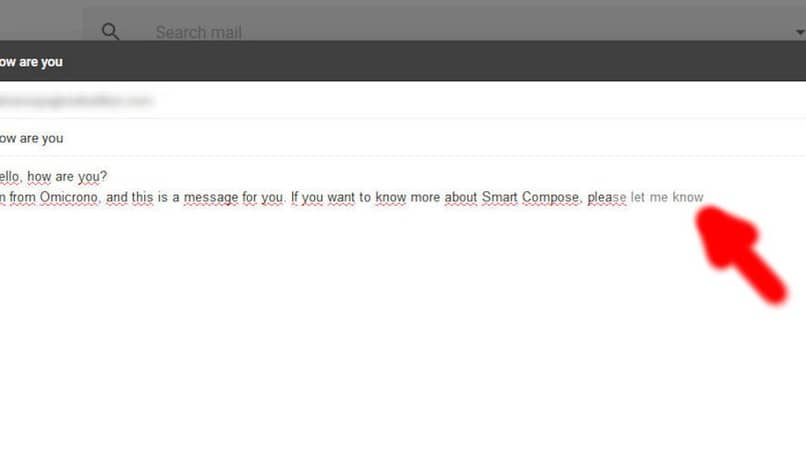
مزايا وعيوب تفعيل المدقق الإملائي على الفيس بوك
مزايا:
- سيساعدك المدقق الإملائي على تحسين التهجئة ، حيث ستتجنب الأخطاء الشائعة عند الكتابة.
- لن تكون علامات التلدة أو اللكنات مصدر قلق. سيتولى المدقق الإملائي نفسه معالجة هذا الخطأ.
سلبيات
- ستولي اهتمامًا أقل للتهجئة ، لأنك ستعتاد فقط على التهجئة.
- لا يمكننا الوثوق بنسبة 100٪ في الكونسيلر ؛ في بعض الأحيان تحتوي أيضًا على أخطاء نحوية شائعة أو خطيرة .
ما هي أكثر الأخطاء شيوعاً عند الكتابة؟
هناك العديد من العوامل التي يمكن أن تسبب لنا أخطاء عند الكتابة. أحدها هو عدم التركيز أو مجرد الجهل بكلمة معينة ، ولكن لا ينبغي أن يكون هذا هو السبب في إرسال الرسالة بهذه الطريقة ، في الوقت الحاضر لدينا العديد من الأدوات التي ستساعدنا في الحصول على تهجئة ممتازة .
كيف يمكنني تفعيل المدقق الإملائي على حسابي على Facebook؟
حسنًا ، يمكنك القيام بذلك بسرعة وسهولة باتباع هذه الخطوات المفيدة:
- يجب عليك تسجيل الدخول إلى حساب Facebook الخاص بك كالمعتاد.
- ثم أدخل بعض نافذة الدردشة يمكن أن تكون موجودة لأنك ستقوم فقط بتنشيط المصحح .

- ثم انقر فوق شريط الكتابة ، ثم انقر بزر الماوس الأيمن فوق الماوس وإذا لم يكن لديك على لوحة المفاتيح ، حدد مفتاحي Ctrl + click . لكن بمجرد الانتهاء من هذه الخطوة ، سيتم تنشيط أداة منبثقة أو شريط .
- بالتواجد هناك ستلاحظ أن هناك خيار “التدقيق الإملائي والنحوي” . انقر هناك لتنشيط المدقق.
- ثم ستظهر قائمة تسمى “التدقيق الإملائي أثناء الكتابة” ، انقر فوق هذا الخيار وفويلا! تم تنشيط المدقق الإملائي بالفعل على Facebook.
قم بتنشيط المدقق الإملائي على جهاز الكمبيوتر بالكامل
بالتأكيد تريد أن يكون لديك مدقق إملائي على جهاز الكمبيوتر الخاص بك أو عند تصفحه ، حسنًا ، لدينا الخيار الأفضل لك ، المدقق الإملائي في Chrome. كيف يمكن أن تحصل عليه؟ حسنًا ، لكن سنقدم لك خطوة بخطوة ، دعنا نرى:
- يجب عليك أولاً الانتقال إلى القائمة المنسدلة والنقر فوق الإعداد.
- ثم يجب عليك إدخال “إعدادات متقدمة”
- ثم يجب عليك إدخال ” المدقق الإملائي”
- اختر لغتك .
- وبهذه الطريقة قمت بتنشيط المدقق الإملائي من متصفحك بسهولة وبسرعة. قم بإجراء الاختبار ، وعند إجراء بحث ، لكن سيبلغك Chrome عن الأخطاء الإملائية.
يمكنك أن تأخذ تهجئة جيدة في كل مكان ، سواء كنت ستدخل شبكة التواصل الاجتماعي Facebook أو تريد فقط تصفح الإنترنت. يمكنك أن تكون مثالاً على الإملاء الجيد بخطوات سهلة . لا تنتظر أكثر من ذلك وتقوم بتنشيطه ، نتمنى أن يكون هذا المنشور مفيدًا جدًا لك. اترك لنا في التعليقات ما تعتقده ولا تنسى مشاركته .